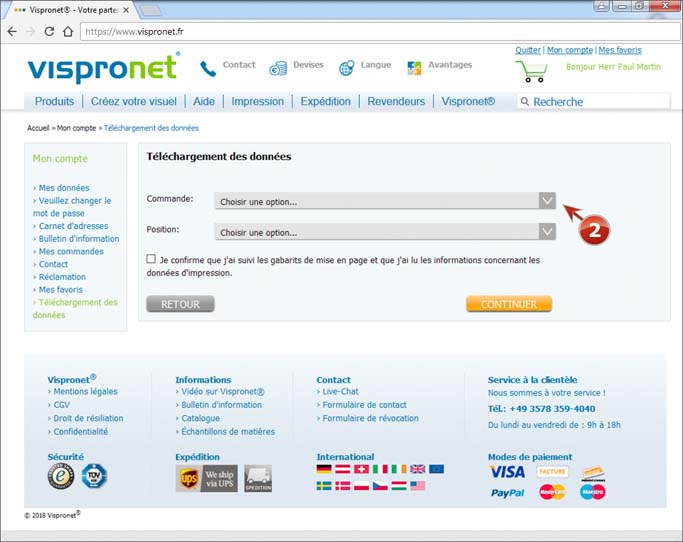1Choisissez un groupe de produits.
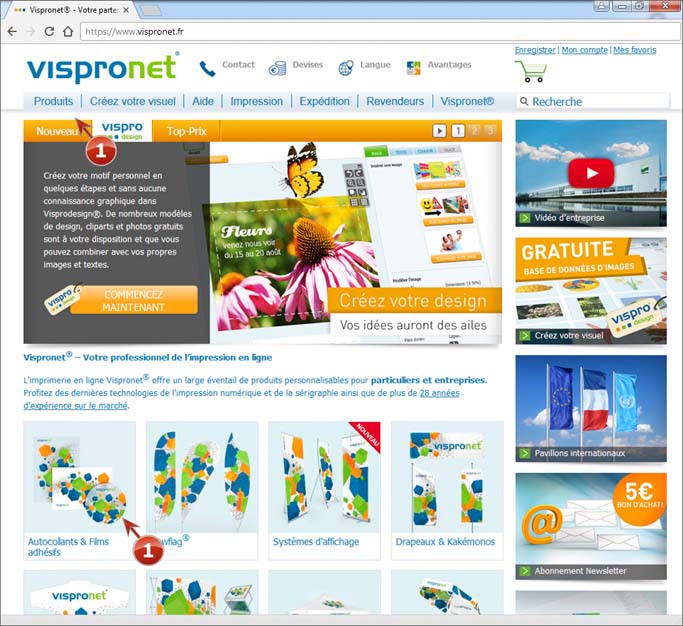
2 Sélectionnez votre Produit pour arriver dans la sous-catégorie.

1Choisissez un groupe de produits.
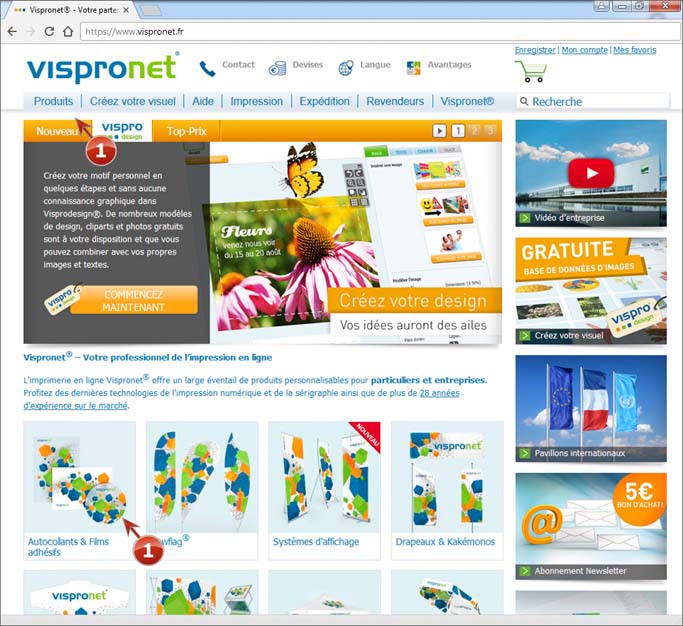
2 Sélectionnez votre Produit pour arriver dans la sous-catégorie.

Sur la page du produit, vous trouverez une Description 1 détaillée du produit, des Procédés d'impression 2 possibles et les Accessoires 3. Veuillez sélectionner l'onglet correspondant.
4 Sous l'onglet Configuration, vous déterminerez maintenant le nombre, la taille et la matière, entre autres, dans la configuration de base.
Cliquez sur le Bouton pour avoir de plus amples informations sur les différentes options..
Passez à l'étape de configuration suivante en cliquant sur «Continuer».
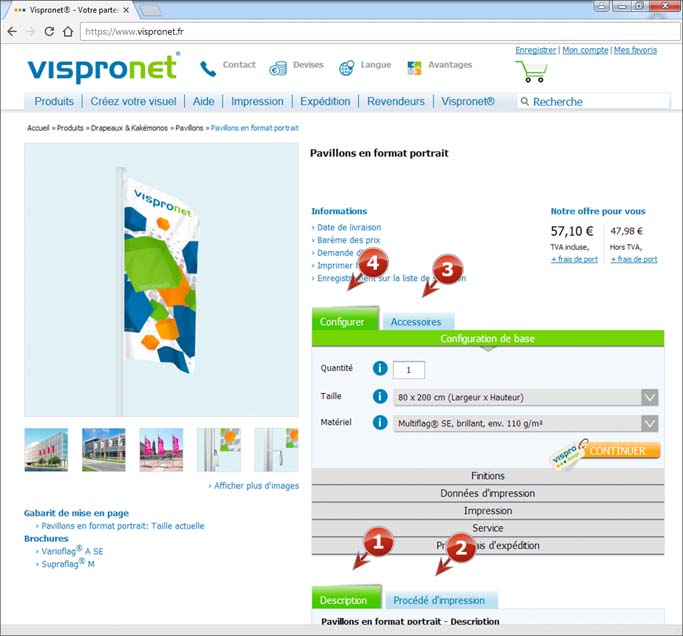
5 Sous l'onglet Finitions, vous choisirez la confection de votre produit ou bien un support au sol. En cliquant sur la Photo, vous trouverez une esquisse de fabrication ou un agrandissement de l'image.
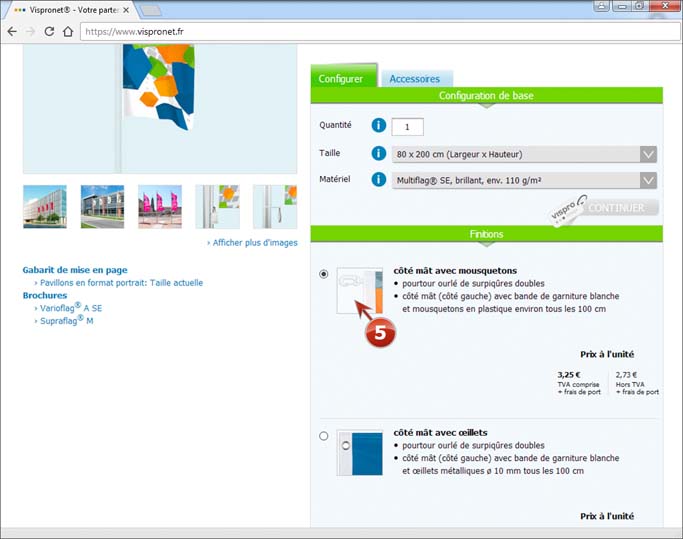
6 Sous l'onglet Données d'impression, vous pouvez choisir:
Décidez-vous pour l'envoi de vos «Données à imprimer préparées» 7, vous pourrez - après l'envoi de votre commande - transférer le fichier à imprimer constitué au préalable. Pour ce faire, utilisez impérativement les Gabarits sans pour autant changer le format du document.
ou
Vous créerez (même sans connaissances graphiques) le visuel du produit de votre choix grâce à notre Visprodesign®. Veuillez pour cela sélectionner l'aire «Créez votre visuel» 8. Vous pouvez télécharger vos propres images ou designs ou encore choisir parmi nos nombreux modèles de design, Cliparts et photos pour configurer le design de votre visuel. Ce cheminement est décrit en détail sous le point «Créez votre design».
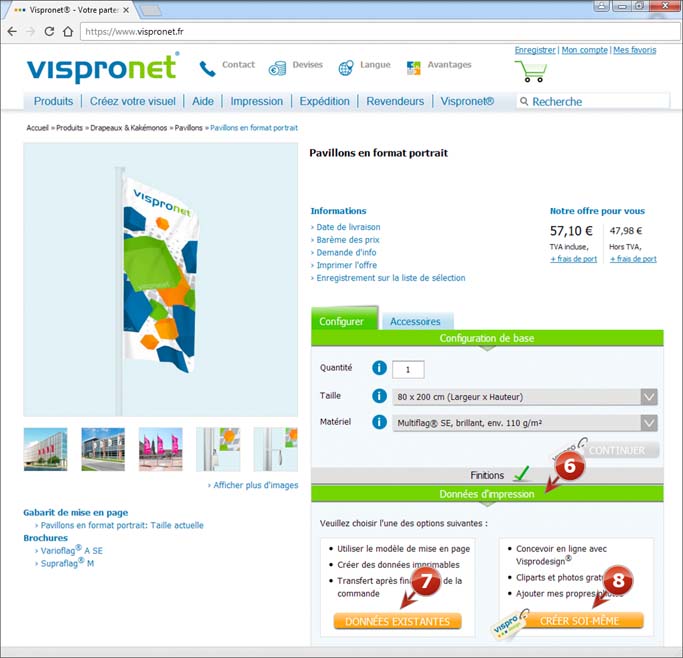
9 Si un autre procédé d'impression est possible pour votre produit, l'onglet Impression vous permet de sélectionner la technique d'impression ainsi que le nombre de couleurs souhaité.

Au cas où vous aimeriez des couleurs spéciales (tons directs) pour vos produits (notez la quantité minimale pour la sérigraphie), nous aurions besoin d'informations supplémentaires pour les couleurs:/p>
L'Impression numérique - CMJN + couleurs spéciales - vous permet de déterminer jusqu'à 12 couleurs.
La Sérigraphie - impression en couleurs spéciales - vous permet de choisir jusqu'à 6 couleurs.
En Sérigraphie - impression photo - les 4 couleurs de base : cyan, magenta, jaune et noir (CMJN) sont invariablement prédéterminées. Or, il est possible de sélectionner jusqu'à 2 couleurs spéciales en plus.
10 Veuillez d'abord entrer le nombre de couleurs.
11 Choisissez d'abord un Système de couleurs.
12 Sélectionnez ensuite la Désignation des différentes couleurs désirées dans la boîte de couleurs.
13 Un Aperçu des couleurs sélectionnées s'affichera alors.
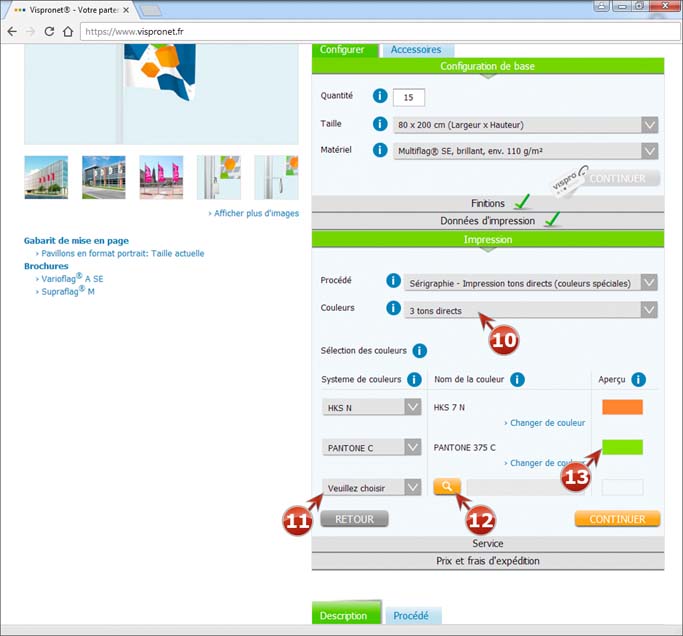
14 L’onglet Service vous permet de sélectionner différentes options supplémentaires, par ex. le contrôle professionnel de vos données, l’impression couleur ou l’envoi d’une épreuve (pour les produits d'impression numérique).
Vous verrez alors un aperçu des prix du produit configuré.
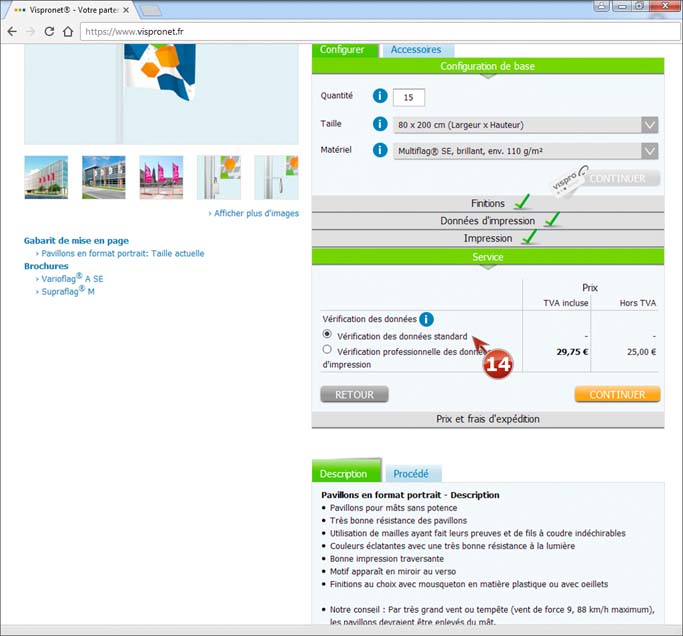
15 Dans la rubrique Barème des prix vous trouverez des informations quant aux délais de livraison des produits. Ce tableau énumère également l’échéance de la livraison des données. Cela signifie que les délais de livraison indiqués s'appliquent sous réserve de la livraison du fichier d’impression jusqu'à l'heure indiquée.
16 Ici s’affichent - à titre d'information préliminaire - la Date de livraison et les Frais d'expédition du produit que vous venez de configurer. Le total final du panier d'achat ne s’effectuera toutefois qu'avant la commande ferme.
17 Au cas où vous souhaiteriez commander l'article à une date ultérieure, cliquez simplement sur « Enregistrer sur la liste de rappel ».
18 Placez ensuite le produit « Dans le panier ».
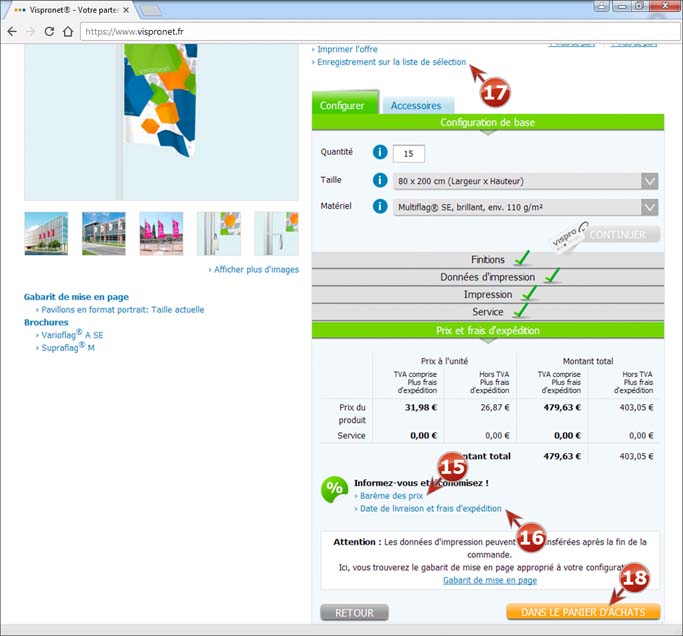
19 Le produit désiré est placé dans la liste de rappel avec la configuration actuelle ainsi qu’une image de prévisualisation. En cliquant sur la vignette, vous obtiendrez une Vue agrandie.
20 De plus, vous pouvez remanier le produit ultérieurement en cliquant sur «Modifier».
21 Si vous êtes satisfait de votre design, vous pouvez placer le produit directement «Dans le panier».
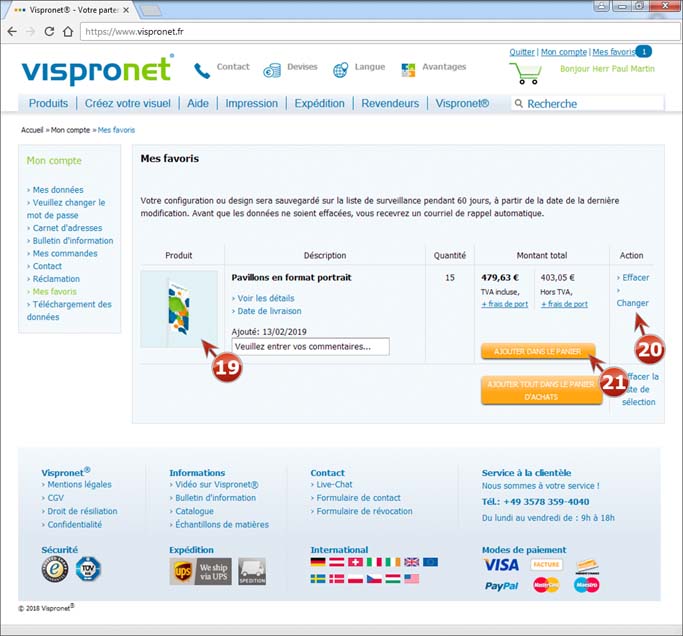
22 Les accessoires optionnels peuvent être facilement commandés dans le présentoir du panier d'achat. Sélectionnez « Aller au panier » ou «Avec accessoires au panier» ou encore « Continuer les achats », pour compléter ou poursuivre la commande.
D’ailleurs, chez Vispronet®, vous pouvez placer un nombre illimité de produits dans votre panier d'achat et ainsi commander rapidement différents produits.
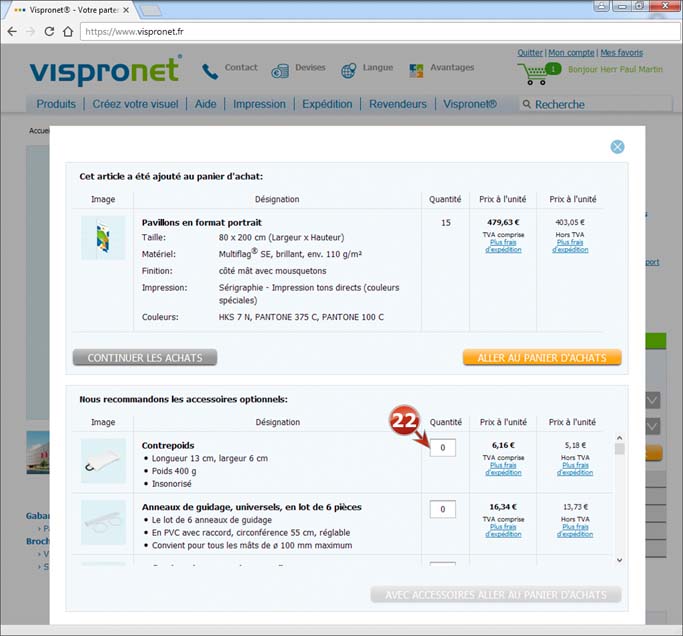
Le panier énumère tous les produits et services sélectionnés. Vous avez la possibilité d'examiner votre commande et d'y apporter des modifications.
1 Vous pouvez également attribuer un Nom de référence à votre commande que vous retrouverez ensuite dans votre portail client ainsi que dans d'autres données de la commande.
2 Les frais d'expédition peuvent être calculés sous l'onglet Date de livraison et d'expédition.
3 Avec le Convertisseur de devises, vous pouvez convertir le montant total hors TVA en différentes devises.
4 Veuillez entrer les codes de vos Bons d'achat ici.
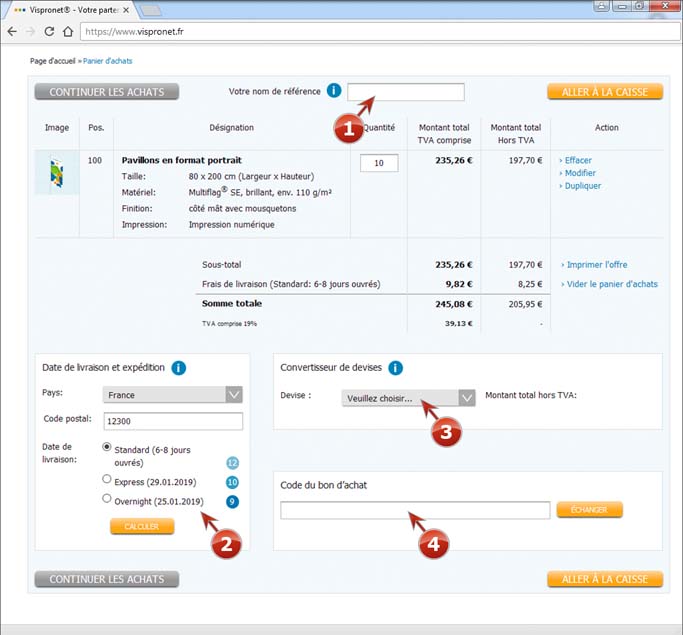
5 Si tout est correct, vous pouvez continuer le processus de commande en cliquant sur le bouton «Aller à la caisse».
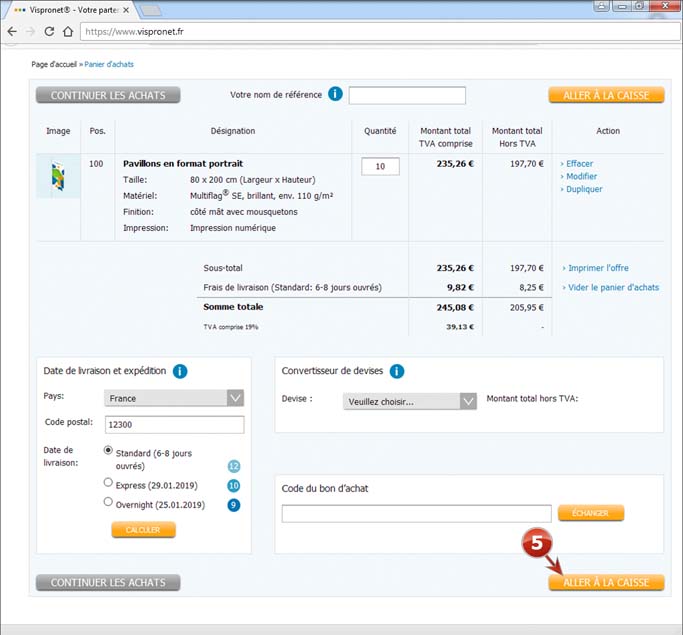
6 Connectez-vous avec votre adresse e-mail et votre mot de passe ou enregistrez-vous de nouveau.
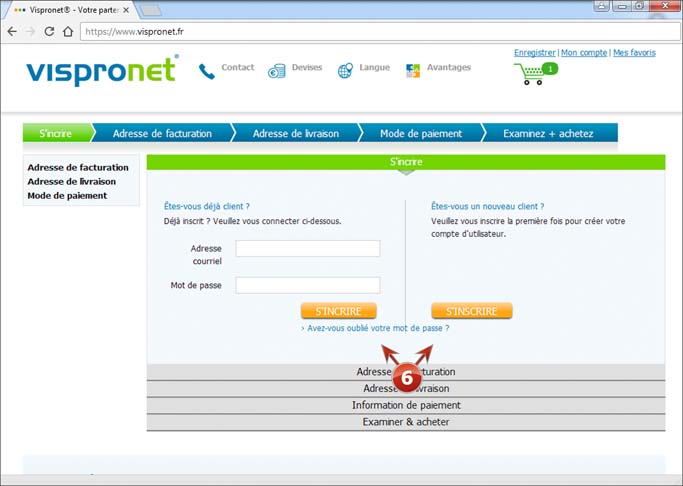
7 Sélectionnez une adresse de facturation existante ou créez une nouvelle adresse de facturation.
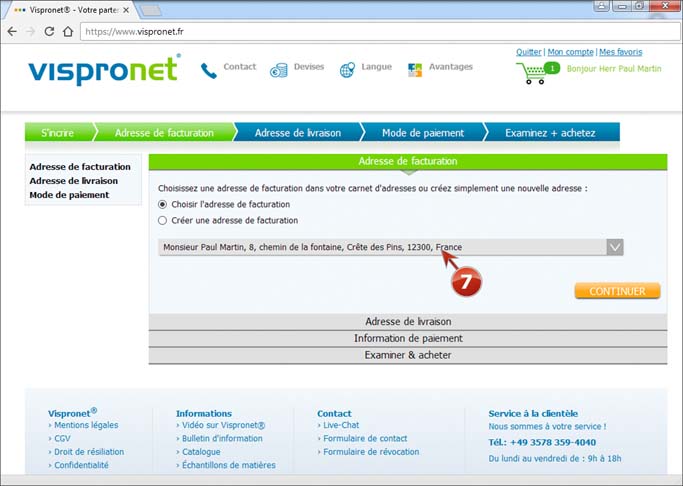
8 Sélectionnez une adresse de livraison existante, créez une nouvelle adresse de livraison ou utilisez le Dépôt de colis - UPS Access Point™. Vous pouvez également utiliser la fonction Multi-Adresses pour déterminer le nombre d'adresses de livraison.
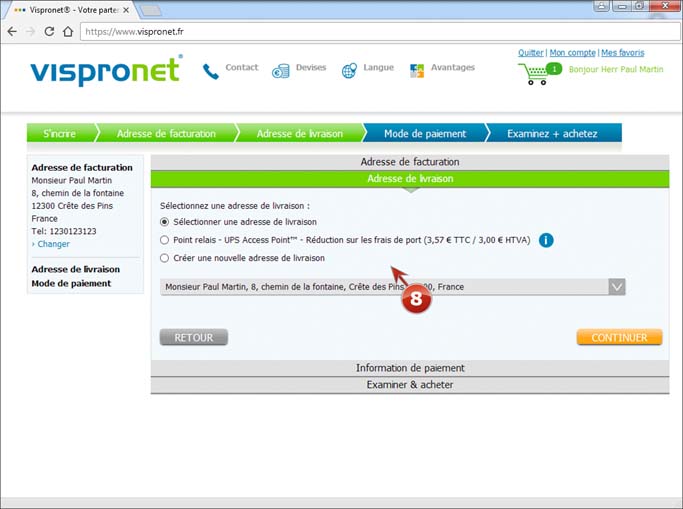
9 Sélectionnez un mode de paiement.
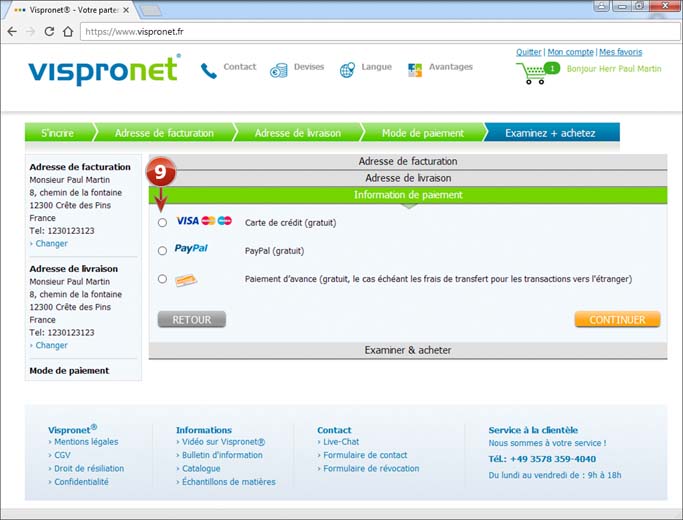
10 Vérifiez votre commande et envoyez-la via le bouton «Acheter».
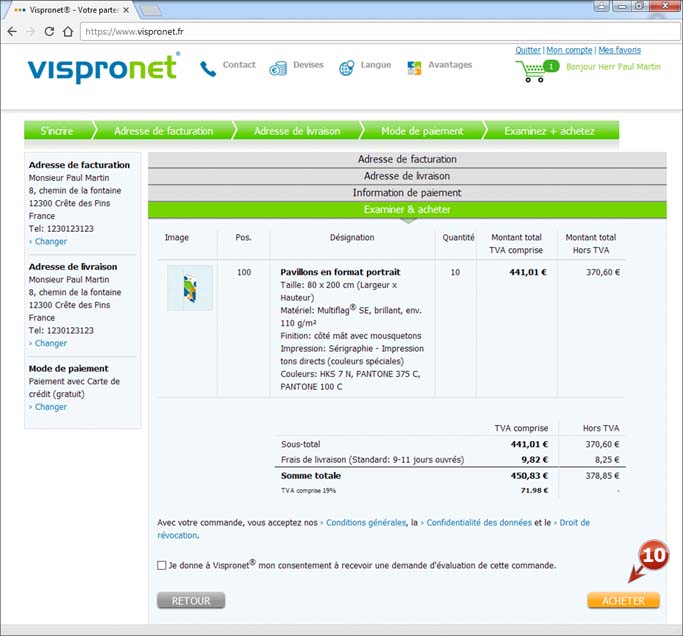
Après l'envoi de votre commande, vous recevrez une confirmation de commande par e-mail. Sous l’onglet Confirmation de la commande
vous pouvez:
11 «Imprimer votre commande» et
12 Sélectionner le mode de transfert de vos données (fichier d'impression ou, en option, bon de livraison).
13 Vous avez également la possibilité de vous inscrire ici pour bénéficier de la Protection des acheteurs de Trusted Shops.
14 En outre, pour les produits imprimables, vous pouvez télécharger le Gabarit (modèle de mise en page) assorti.
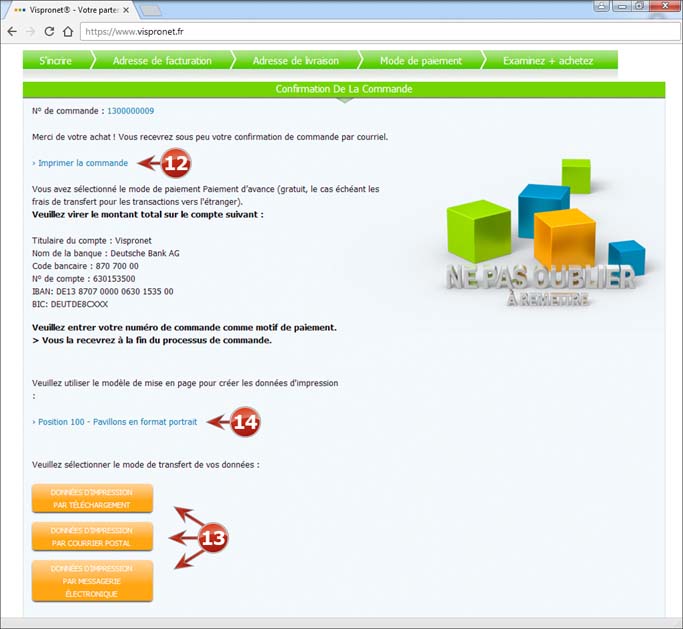
Le transfert des données par Téléchargement 1 est le moyen le plus rapide. Alternativement, vous pouvez aussi nous envoyer votre fichier à imprimer sur CD, DVD et clé USB, par la poste ou encore par e-mail.
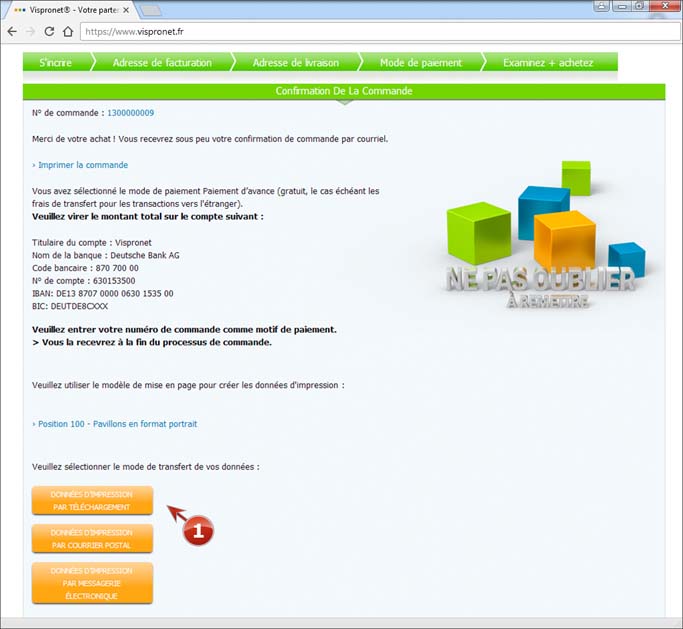
2 Sélectionnez la commande et le poste. Confirmez l'explication et téléchargez les données d'impression.
Les modèles de mise en page pour vos produits personnalisés sont également disponibles sur le «portail client» «Mon compte» «Téléchargement des données». Pour ce faire, veuillez sélectionner le numéro de la commande et le poste correspondant.